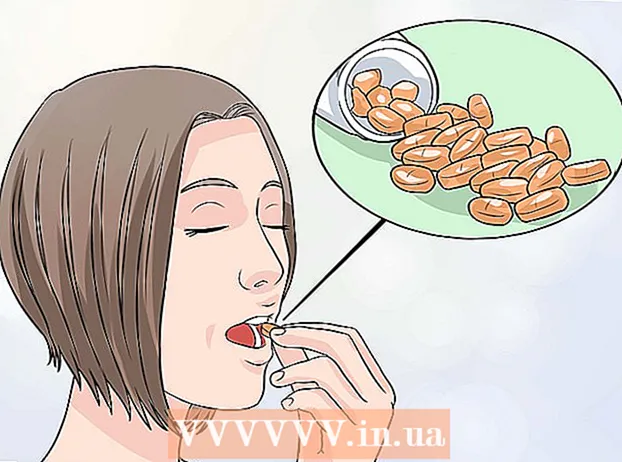Forfatter:
Peter Berry
Oprettelsesdato:
20 Juli 2021
Opdateringsdato:
1 Juli 2024

Indhold
Du har brug for en Google-konto for at logge ind på YouTube. Men for dem, der allerede har en e-mail-konto (eller ikke vil bruge en Gmail-konto), kan de oprette en Google-konto ved hjælp af en anden adresse end Gmail. Du bliver nødt til at besøge Googles side Tilmeld dig uden Gmail (Tilmeld dig uden Gmail) fra en webbrowser og udfylde oplysningerne (mobilappen har ikke denne mulighed for at oprette en Google-konto uden Gmail, men du kan få adgang til det ved hjælp af din telefons browser). Bemærk, at du kan søge og se videoer og drage fordel af andre YouTube-funktioner uden at tilmelde dig en konto.
Trin
Metode 1 af 2: Opret en Google-konto uden Gmail
Adgang https://accounts.google.com/SignUpWithoutGmail. Du føres til informationssiden for at oprette en konto. E-mail-indtastningsfeltet vil ikke have "@ gmail.com" sløret som på den almindelige registreringsside.
- Du kan også klikke på linket "Jeg foretrækker at bruge min nuværende e-mail-adresse" under brugernavnfeltet på den almindelige tilmeldingsside for at blive ført til "Tilmeld brug for Gmail ”(Tilmeld dig uden Gmail).

Udfyld oplysningerne på siden til oprettelse af en ny konto. Du skal angive for- og efternavn, e-mail-adresse (undtagen Gmail), adgangskode, fødselsdato og telefonnummer.- Telefonnumre bruges til sikkerhed og kontogendannelse.
Klik på "Næste trin". Hvis du har indtastet gyldige oplysninger, vises vinduet "Privacy & Terms".
- Du får besked og kan ikke fortsætte, hvis oplysningerne for en bestemt skole ikke er gyldige.

Rul ned til bunden af siden, og klik på "Jeg er enig" (Jeg er enig). Knappen "Enig" vises ikke, før du har gennemført vilkårene. Når du har klikket på dem, bliver du ført til en ny side og sendt en bekræftelses-e-mail.
Klik på "Bekræft nu". Dette åbner et lille vindue med et login til den e-mail-adresse, du brugte til at registrere.
- Du kan også gå direkte til e-mailen og klikke på linket i bekræftelses-e-mailen.

Log ind med din registrerede e-mail-adresse. Indtast din e-mail-adresse og adgangskode, og klik på "Fortsæt" (Næste). Din Google-konto bliver verificeret og klar til brug.
Adgang https://www.youtube.com/.
Log ind på din nye Google-konto. Klik på "Log ind" i øverste højre hjørne, og indtast din e-mail-adresse / adgangskode.
- Hvis du er logget ind ved bekræftelse, kan du springe login-trinnet over.
Se funktioner til din konto. Med en YouTube-konto kan du nu bruge nogle funktioner, der ikke tidligere var tilladt. Nogle handlinger, du kan udføre på YouTube, inkluderer nu:
- Upload videoer
- Abonner på kanalen
- Kommenter videoen
- Opret spillelister efter eget valg
Metode 2 af 2: Brug YouTube uden en konto
Find og se videoer. Hvis du vil undgå at oprette en konto, kan du stadig se og finde YouTube-indhold ved hjælp af søgefeltet og videolisten, der præsenteres for dig.
- Du har heller ikke brug for en Google-konto for at se / finde videoer i telefonappen.
- Aldersbekræftelse foretages efter fødselsdatoen på din Google-konto. derfor har du brug for en Google-konto for at se videoer med aldersbegrænsninger.
Se spillets livestream nu https://gaming.youtube.com/. Du kan bruge YouTubes spiltjeneste til at se live spil og spilrelaterede nyheder.
- Du har brug for en konto for at chatte og følge kanaler.
Del videoer med venner. Klik på knappen "Del" under knappen "Abonner" under videoen for at åbne en menu med flere links til sociale mediesider samt en forkortet URL til at hjælpe dig med at dele din video. nem vej.
- På mobile enheder skal du trykke på videoen, mens du ser for at se muligheder, og trykke på ikonet "Del" (buet pil) i øverste højre hjørne for at åbne indstillingsmenuen, der giver dig mulighed for at dele videoen.
- Du kan føre til en bestemt tidslinje i videoen ved at tilføje "#t" til URL-stien med tidslinjen. Eksempel: "# t = 1m50s" tager dig til 1 minut 50 af videoen.
Se videoen på tv. Du kan bruge hjemmesiden med tv-versionen, når du opretter forbindelse til en computer ved hjælp af HDMI eller opretter forbindelse til et tv. Hvis du har en chromecast, kan du streame videoer direkte fra din mobile enhed ved at trykke på "Cast" -ikonet (skærm med radiobølger) i øverste højre hjørne af videoen. reklame
Råd
- Du kan altid oprette en Google-konto ved hjælp af en e-mail, du ikke længere bruger, hvis du vil drage fordel af din kontos værktøj, men ikke ønsker at knytte den til en eksisterende e-mail-adresse.